cómo activar el nuevo modo dios
Millones de usuarios en el mundo ya están disfrutando de las
novedades de Home windows 11. De forma escalonada la actualización a la nueva
versión del sistema operativo de Microsoft está llegando a los ordenadores de
sus usuarios en todo en el mundo, por lo que, si eres uno de los afortunados,
te contamos como sacar el máximo partido.
Desbloqueando el modo dios en Home windows 11
Este modo de management alternativo esta presente desde la
versión 7 de Home windows y desde entonces nos ha ido acompañando hasta la más
recientes versiones. Este panel de management nos da acceso a una serie de
parámetros avanzados del sistema. Una función que por norma basic no está a
la vista de los usuarios y a la que podemos acceder desde una única pantalla a las
opciones de management y las herramientas de administración del sistema. A continuación,
te contamos cómo.
El modo dios permite a los usuarios avanzados gestionar las
diferentes opciones de configuración que de los sistemas de management del propio sistema
operativo. Como ya sucedió con Home windows 11 el panel de management tiende a
desaparecer en favor de la herramienta de configuración de Home windows, pero esto aún
no ha sucedido y da lugar a la duplicidad de funciones, lo que en algunos
momentos llega a ser caótico. Aunque la herramienta de configuración ha sufrido
un rediseño siendo ahora algo más intuitiva y facilita mucho la navegación
entre las diferentes funciones también ha añadió algunos controles, pero por el
momento no son suficientes para realizar acciones avanzadas. Por lo que para
ello te recomendamos activar el modo dios siguiendo estos pasos:
- El primer paso que debemos realizar es crear una nueva
carpeta especial que podemos situar en la ubicación que deseemos, pero
comenzaremos creándola en el escritorio. - Para ello, pulsa con el botón derecho de ratón, en cualquier
espacio libre del escritorio, para desplegar la persiana con las diferentes
opciones. - A continuación, selecciona “nuevo” y entre las opciones elige
“carpeta” - Una vez la hemos creado la daremos el siguiente nombre, tal
cual incluyendo en el mismo todos los símbolos GodMode.{ED7BA470-8E54-465E-825C-99712043E01C} - Al hacerlo, vemos como cambia de aspecto con respecto al
resto de las carpetas, esto nos indica que se trata de una carpeta especial. - Al entrar en ella para conocer su contenido nos encontramos
con una serie de accesos directo a funciones de gestión del sistema operativo.
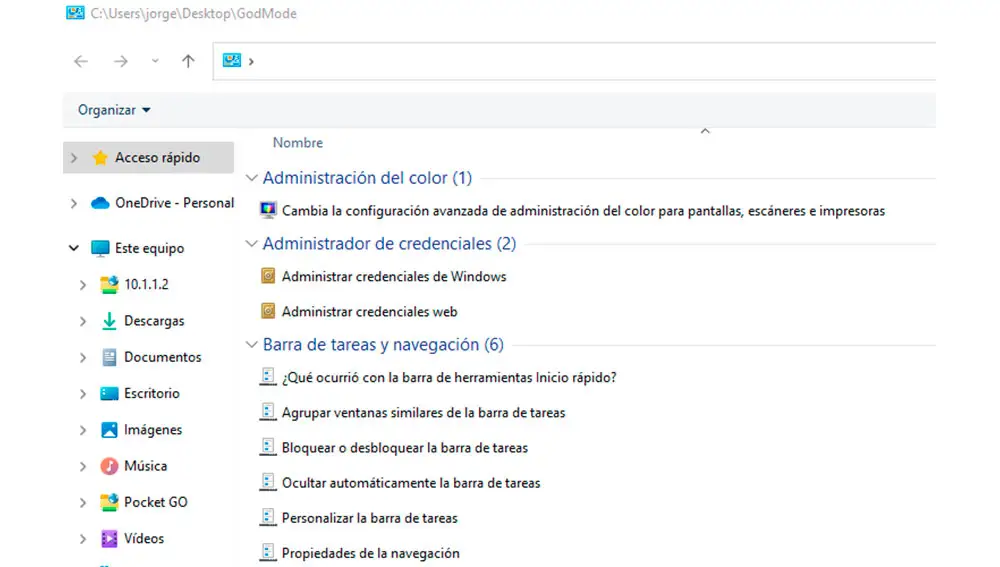
Una larga lista de opciones ordenadas por categorías que van
desde el centro de accesibilidad donde encontramos funciones como cambiar el funcionamiento
del mouse o cambiar la voz del narrador. Pasando por el centro de redes, centro
de sincronización, el administrador de certificados del usuario, conexión remota
al escritorio, acceso a todos los dispositivos como impresoras, a los espacios
de almacenamiento entre otras muchas categorías.
En realidad, lo que hemos hecho no es crear una carpeta sino
abrir una puerta al management de diferentes opciones que por ahora estaban
ocultas y no teníamos forma de acceder de forma conjunta a ellas, ya que todas
estas acciones están repartidas por los diferentes menús del sistema.
Algo a tener en cuenta antes de acceder a estas potentes
herramientas de administración es que al activar el modo dios tenemos acceso a
partes sensibles del sistema que puede afectar directamente al funcionamiento y
la seguridad del mismo. Por lo que si no tenemos ciertos conocimientos o no
estamos familiarizados con la actividad que vamos a llevar a cabo es mejor no
entrar en estos ajustes. De todos modos, en el caso de que cometamos un error en
los cambios realizados a través de esta potente herramienta, tenemos la
posibilidad de deshacer los cambios. Aunque antes de empezar debemos comprobar
que tenemos activas las opciones de restauración del sistema y una copia de
seguridad actualizada por lo que pueda pasar.
from WordPress https://ift.tt/3B1n1Z3




Comenta